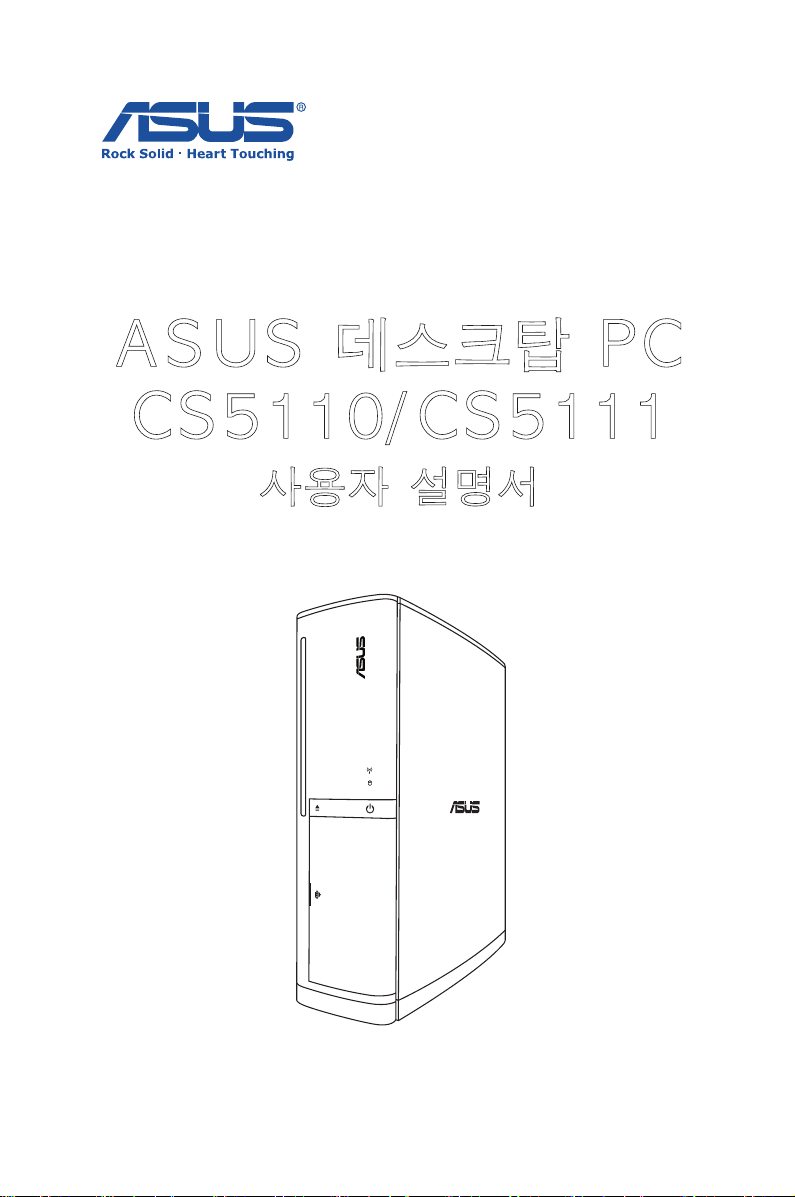
ASUS 데스크탑 PC
CS5110/CS5111
사용자 설명서
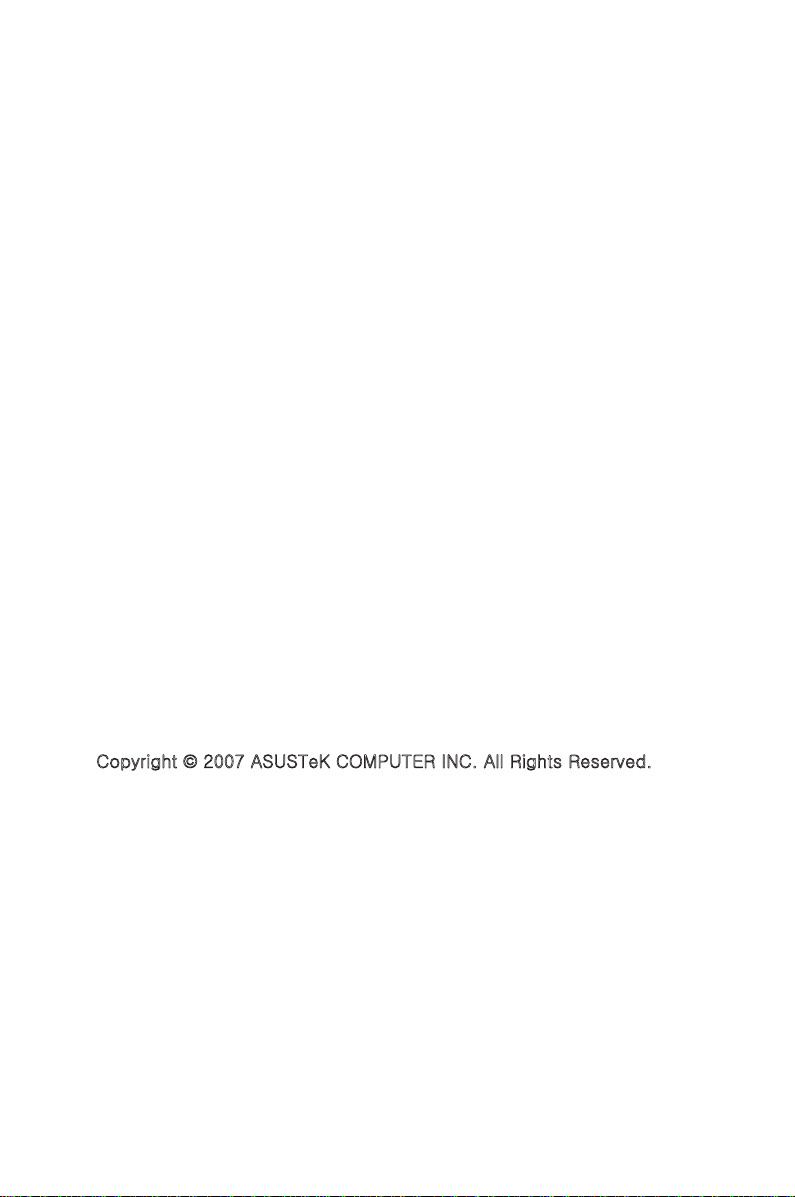
K3442
First Edition V1
October 2007
Copyright © 2007 ASUSTeK COMPUTER INC. All Rights Reserved.
설명서에 기술된 제품과 소프트웨어를 포함하여 ASUSTeK COMPUTER
NC. (이하 ASUS)로부터 서면 동의 없이 보관을 위한 목적의 시스템 저장
이외에 임의의 양식이나 수단을 통해 다른 언어로의 번역, 저장, 매체 보
관, 복사, 전달, 재구성을 할 수 없습니다.
이 설명서에 기재된 제품명과 회사명은 소속된 회사의 등록된 상표 또는
저작권일 수도 아닐 수도 있으며, 권리 침해 없이 식별 또는 설명 그리고
소유자의 이익을 위해서만 사용되었습니다. 모든 상표는 소속 회사의 재산
입니다.
이 설명서가 올바르며, 최신의 내용을 포함하도록 최선을 다했습니다. 그
러나 제조사는 내용에 대한 정확성에 대한 보장을 하지는 않으며, 사전 통
보없이 수시로 변경할 수 있는 권리를 가집니다.
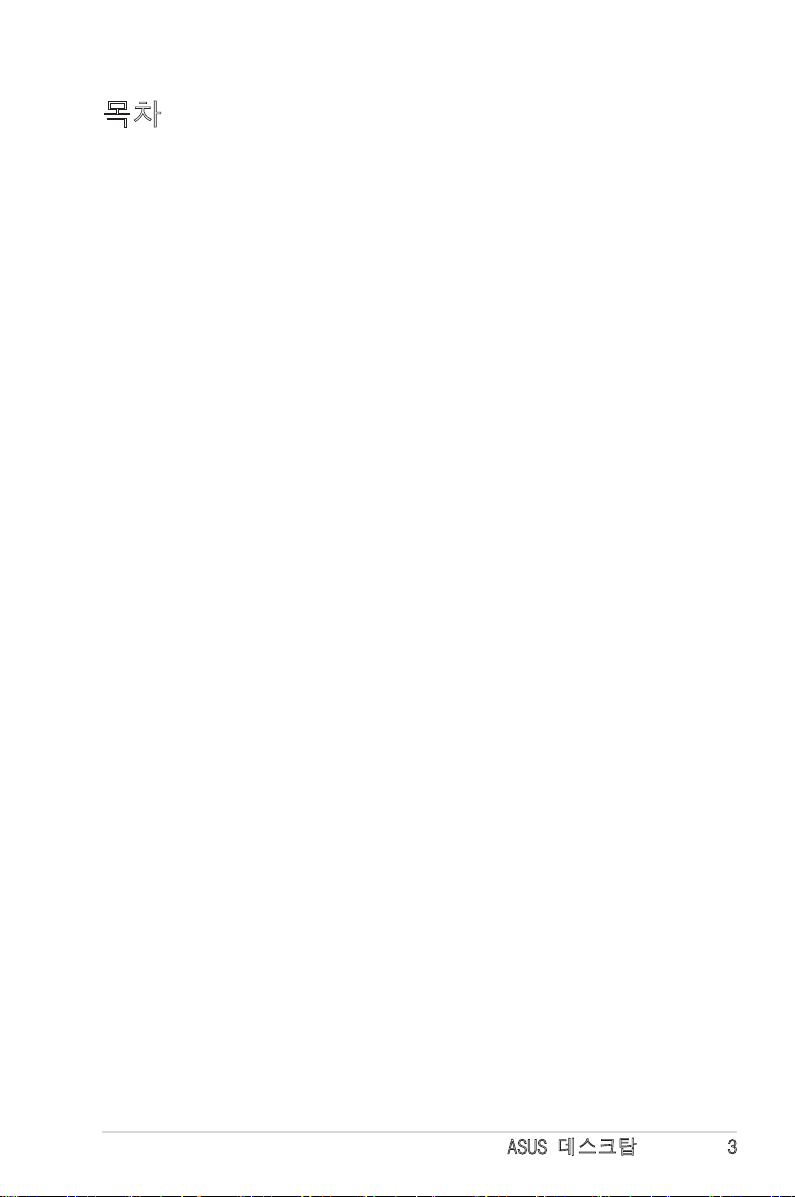
목차
참고 사항 ...................................... 4
안전 정보 ...................................... 6
설명서 정보 .................................... 7
환영합니다................................ 8
패키지 구성 .................................... 8
데스크탑 PC 구성.......................... 9
전면 / 후면 패널 기능 .......................... 9
데스크탑 PC 설정하기..................... 12
장치 연결하기 ................................. 12
AC 전원 어댑터 연결하기 ....................... 1
전원 버튼을 이용해 시스템 켜기 ................ 1
데스크탑 PC 사용하기..................... 14
옵티컬 드라이브 사용하기 ...................... 14
디스크 삽입하기 ............................ 14
디스크 꺼내기 .............................. 14
오디오 설정 구성하기 .......................... 15
스피커 구성 ................................ 15
스피커 연결하기 ............................ 16
오디오 출력 설정 구성하기 ..................... 17
Media Center 원격 리모컨 (옵션) ............... 18
Wireless 네트워크 연결 (옵션) ................. 20
Bluetooth 연결 (옵션) ......................... 21
시스템 복구하기.......................... 2
복구 DVD 사용하기 ............................. 2
문제 해결................................ 25
ASUS 데스크탑
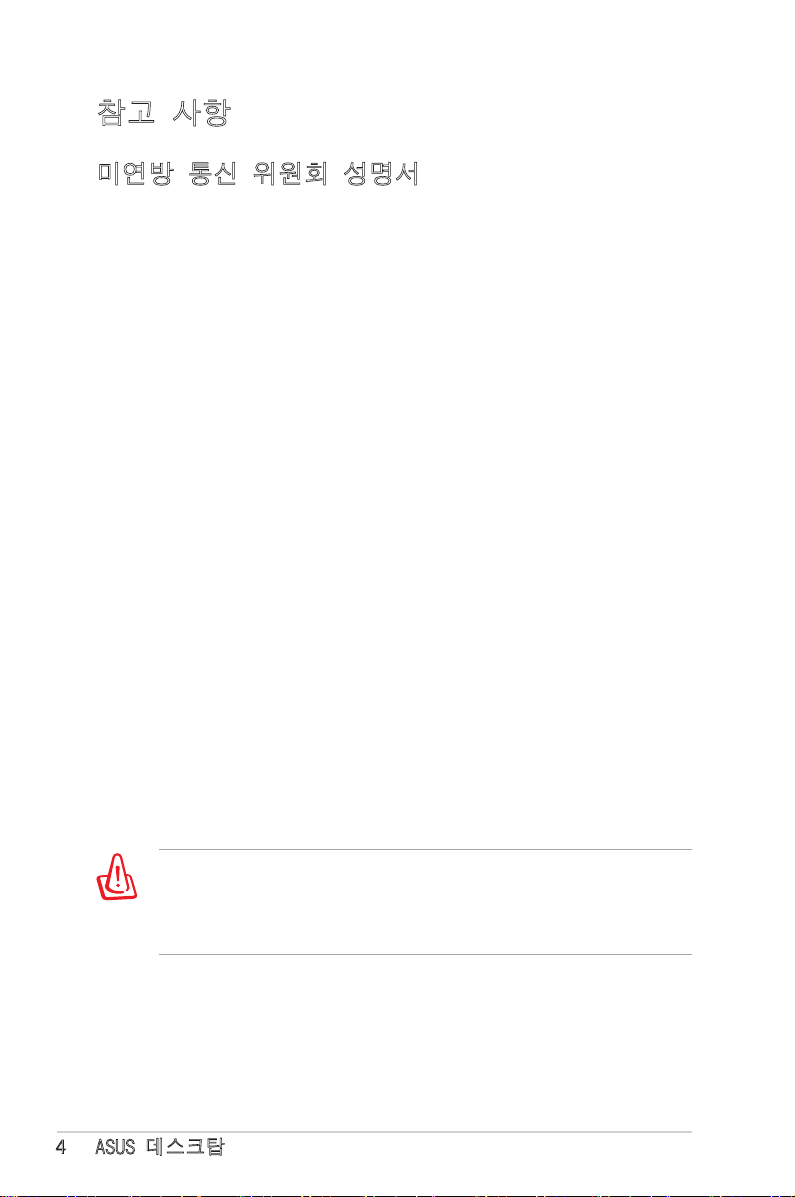
참고 사항
미연방 통신 위원회 성명서
본 장치는 FCC 규정 제 15조를 준수하며 작동 조건은 다음
과 같습니다:
• 본 장치는 해로운 장애를 일으키지 않습니다.
• 본 장치는 불필요한 작동을 유발하는 전파 간섭을 포함하
여 모든 장해를 수용할 수 있습니다.
본 기기는 FCC 규정 제 15조에 의거하여 테스트되었으며,
B등급 디지털 장치에 대한 제한 사항을 준수합니다. 이러한
제한 사항은 주거 지역에서 장치 설치 시에 유해한 간섭을 방
지하기 위한 것입니다. 본 장치는 RF(Radio Frequency) 에
너지를 생성, 사용하고 방출하므로, 지시 사항에 따라 장치를
설치하지 않을 경우 전파 간섭이 발생할 수 있습니다. 그러나
특정한 설치 상황에서 간섭이 일어나지 않을 것이라는 보장
은 할 수 없습니다. 장치의 전원을 껐다 켜봄으로써, 라디오
또는 텔레비전 수신에 대한 유해한 간섭이 발생하는지의 여
부를 확인할 수 있습니다. 간섭이 발생하는 경우, 다음과 같
은 방법으로 전자파 장애를 교정하는 것이 좋습니다:
• 수신 안테나의 방향을 바꾸거나 위치를 바꾸어 주십시오.
• 기기와 수신기 사이의 거리를 조정해 봅니다.
• 기기를 수신기가 연결된 콘센트가 아닌 다른 콘센트에 연
결해 보십시오.
• 구입처나 경험이 풍부한 기술자에게 도움을 요청하십시
오.
모니터와 그래픽 카드를 실드 케이블로 연결할 경우 케이블
이 FCC 규정을 만족해야 합니다. 본 제품의 변경 또는 수
정은 허용되지 않으며, 이를 행할 경우 이 장치를 동작하기
위한 사용자의 권한을 박탈당할 수 있습니다.
4 ASUS 데스크탑
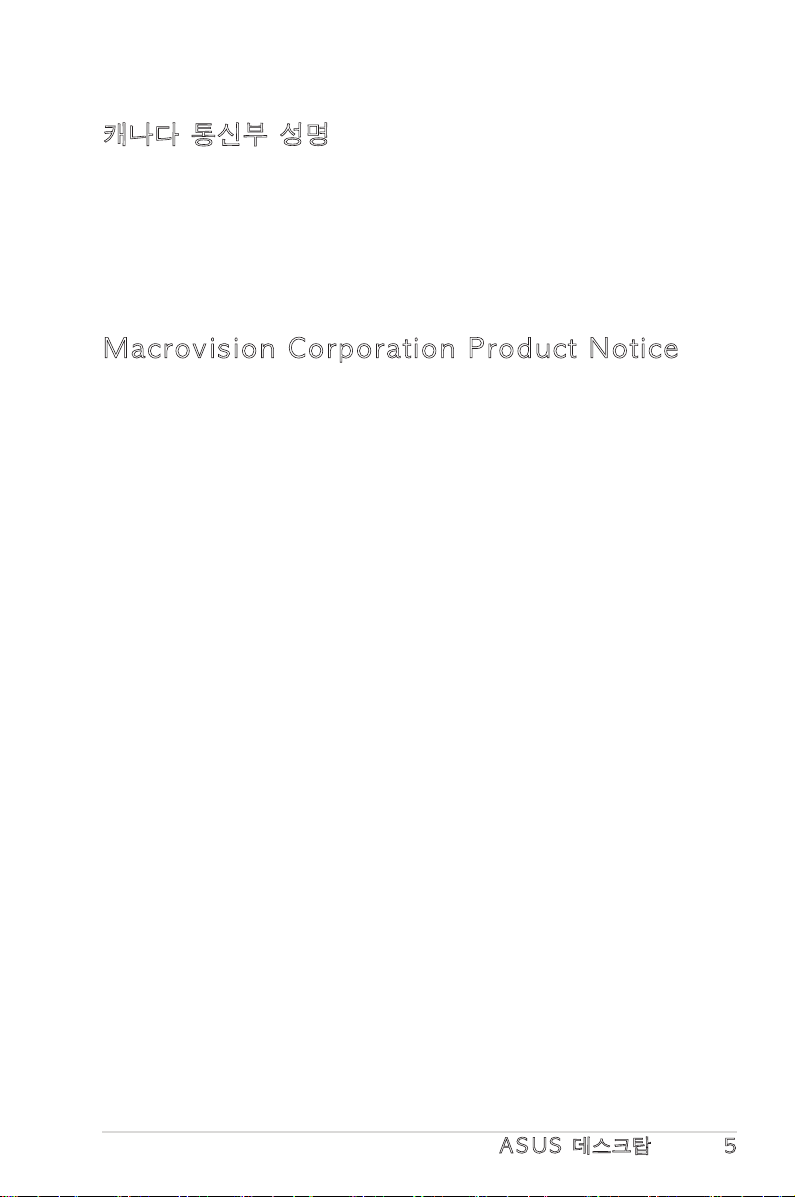
캐나다 통신부 성명
이 디지털 장치는 캐나다 통신부의 전파 간섭 성명에 규정된
디지털 장치에서의 전파 잡음 방출이 클래스 B 제한을 초관
하지 않습니다.
이 클래스 B 디지털 장치는 캐나다의 ICES-003에 부합됩니
다.
Macrovision Corporation Product Notice
This product incorporates copyright protection
technology that is protected by method claims of certain
U.S. patents and other intellectual property rights owned
by Macrovision Corporation and other rights owners. Use
of this copyright protection
technology must be authorized by Macrovision
Corporation, and is intended for home and other
limited viewing uses only unless otherwise authorized
by Macrovision Corporation. Reverse engineering or
disassembly is prohibited.
ASUS 데스크탑
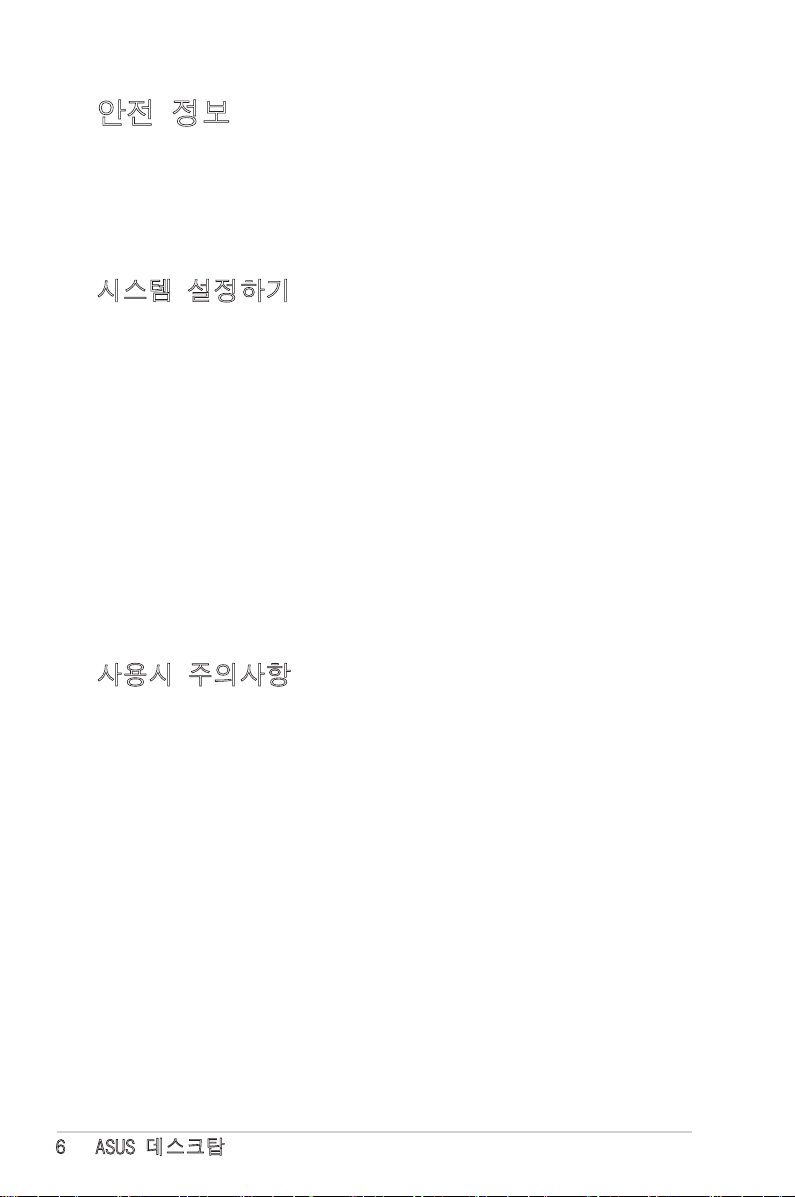
안전 정보
ASUS 데스크탑 PC는 정보 기술 장치를 위한 최신의 안전 기
준을 만족하도록 설계되었으며, 테스트되었습니다. 그러나
사용자의 안전을 보장하기 위해 아래의 안전 지시사항을 주
의깊게 읽어주십시오.
시스템 설정하기
• 시스템을 시작하기 전, 문서의 모든 지시사항을 따라 주십
시오.
• 물가 또는 라디에이터와 같은 열을 배출하는 장소와 가까
운 곳에서 제품을 사용하지 마십시오.
• 안정된 표면위에 시스템을 설치하십시오.
• 케이스의 통풍구를 막거나 다른 물체를 이용해 덮지 마십
시오. 통풍을 위해 시스템 주변에 충분한 공간을 두십시
오. 통풍구에 어떠한 물체도 삽입하지 마십시오.
• 이 제품을 0˚C~40˚C 사이의 환경에서 사용하십시오.
• 멀티탭을 사용할 경우 탭에 연결된 모든 장치의 총 전류량
이 멀티탭 제한 전류량을 초과하지 않는지 확인하십시오.
사용시 주의사항
• 전원 케이블을 밟거나 선 위에 물체를 두지 마십시오.
• 시스템에 물 또는 기타 액체를 쏟지 않도록 하십시오.
•
시스템을 종료한 후에도 적은 양의 전류가 여전히 존재합
니다. 시스템을 청소하기 전, 항상 전원 콘센트로부터 모든
전원 케이블, 모뎀 및 네트워크 케이블을 제거하십시오.
• 제품과 관련하여 아래와 같은 기술적인 문제가 발생할 경
우 전원 케이블을 제거하고 인증된 서비스 기술자 또는 구
입처에 문의해 주십시오.
• 전원케이블 또는 플러그가 손상된 경우.
• 액체 물질을 시스템에 쏟은 경우.
• 사용자가 작동 지시사항을 따랐음에도 불구하고 시스
템이 올바르게 기능하지 않을 경우.
• 시스템을 떨어뜨렸거나 캐비넷이 손상된 경우.
6 ASUS 데스크탑
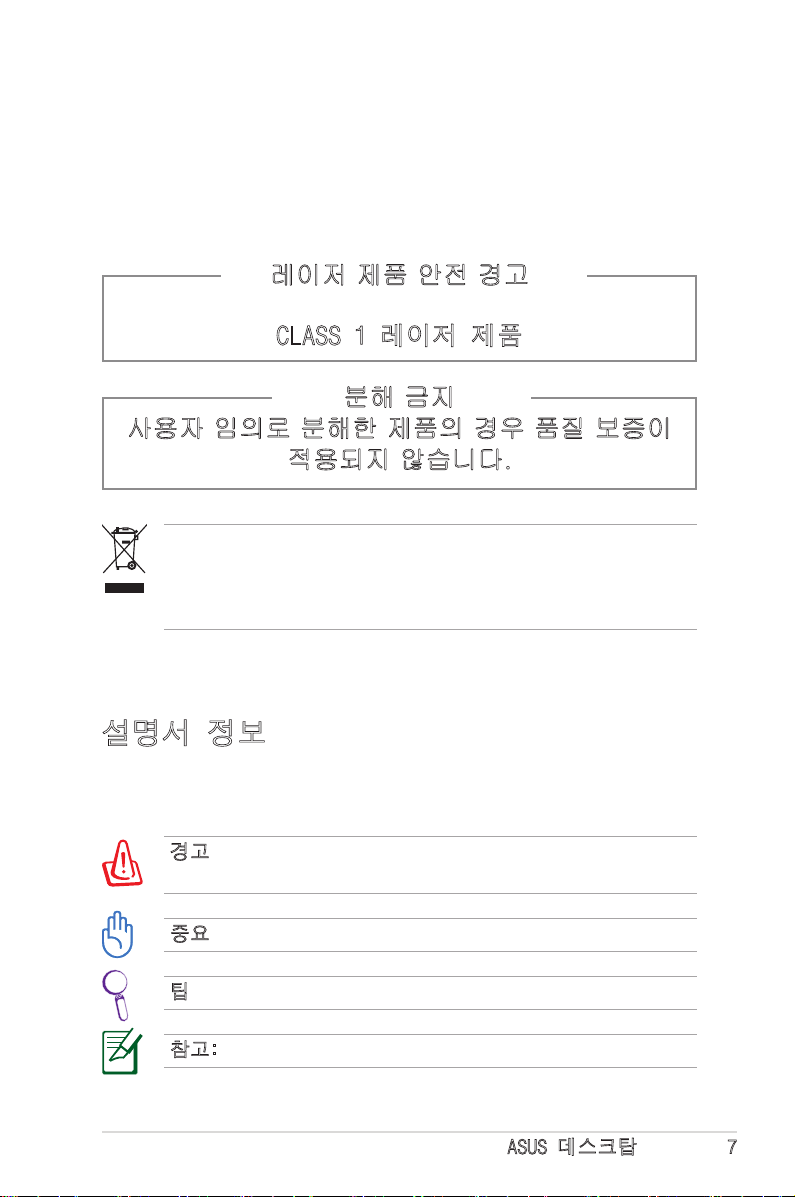
• 시스템 성능에 변화가 있는 경우.
레이저 제품 안전 경고
CLASS 1 레이저 제품
분해 금지
사용자 임의로 분해한 제품의 경우 품질 보증이
적용되지 않습니다.
X 표시가 되어 있는 바퀴 달린 쓰레기 통 표시 라벨이 부착
된 제품은 (전기 또는 전자 제품)은 도심 매립지에 폐기해
서는 안됩니다. 전자 제품 폐기에 관련된 지역 규정을 확인
해 주십시오.
설명서 정보
사용자가 특정 작업을 올바르게 수행하고 있는지 확인하려
면, 설명서에 사용된 아래 심볼을 참고하십시오.
경고: 안전한 작업 수행을 위해 반드시 따라야 하는 중요한
정보.
중요: 작업을 완료하기 위해 반드시 따라야 하는 정보.
팁: 작업 완료를 위한 팁과 유익한 정보
참고: 특정 상황에 대한 팁과 정보.
ASUS 데스크탑 7
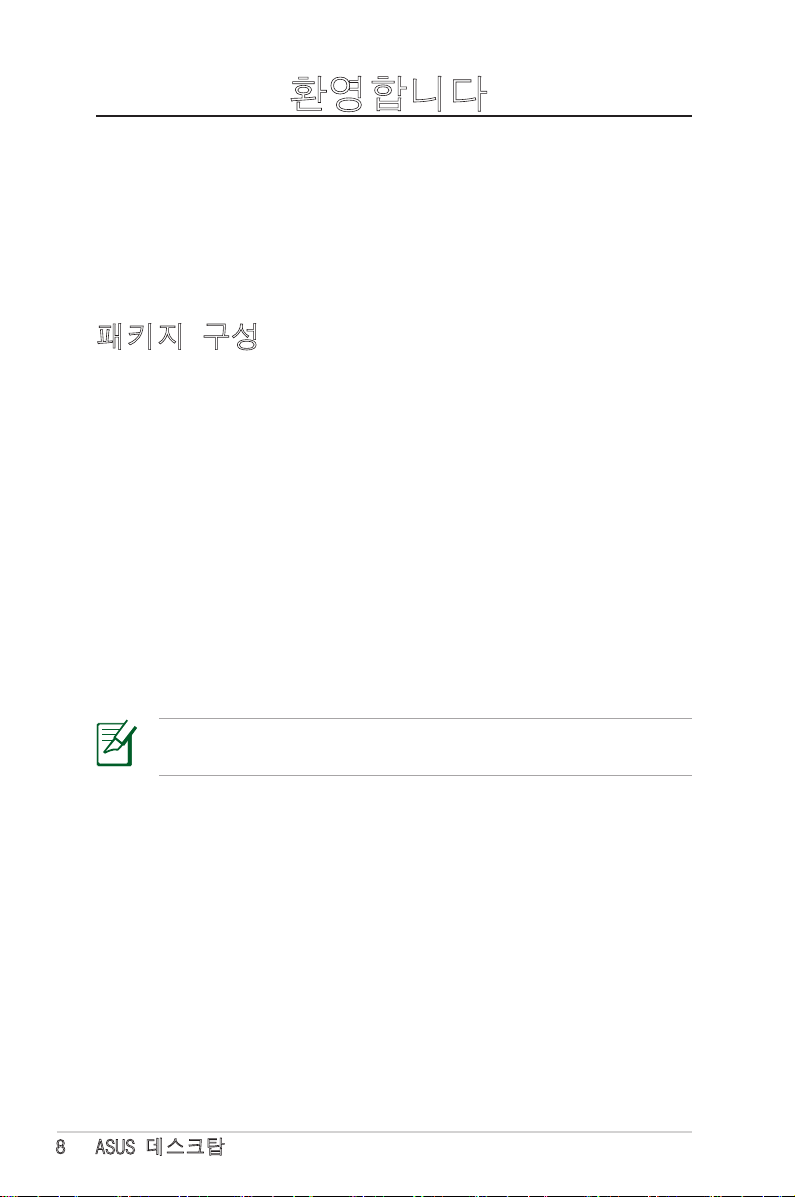
환영합니다
ASUS 데스크탑 PC를 구매해 주셔서 감사합니다. 사용자의
새로운 데스크탑 PC의 내용 구성물은 아래와 같지만 모델에
따라 달라질 수 있습니다. ASUS는 최적의 서비스를 제공하
기 위해 내용물 또는 액세서리를 변경할 권리를 같습니다.
제품 구성중 일부가 유실되어 있거나 손상되어 있다면, 구입
처에 문의하십시오.
패키지 구성
• ASUS 데스크탑 PC x1
• 키보드 x1
• 마우스 x1
• AC 전원 어댑터 x1
• 전원 케이블 x1
• 지원 DVD x1
• 복구 DVD x1
• 설치 설명서 x1
• 미끄럼 방지 패드 x1
• 품질 보증서 x1
• 원격 리모컨 (옵션) x1
업데이트에 관한 정보는 ASUS 웹사이트 (http://support.
asus.com)에서 확인 할 수 있습니다.
8 ASUS 데스크탑

데스크탑 PC 구성
전면 / 후면 패널 기능
1
2
3
전면 (닫힘)
*
회색 부분은 전/후면 패널의 포트를 포함하고 있습니다. 이
전면 (열림) 후면
9
4
5
6
7
10
8
*
포트와 포트의 위치는 시스템 모델에 따라 매우 다양합니다.
11
12
*
버튼/LED 설명
1. 슬롯형 옵티컬 드라이브
2. 옵티컬 드라이브 꺼내기 버튼
3. 전면 패널 커버 개폐 손잡이
4. 무선 네트워크/Bluetooth LED
5. 하드디스크 드라이브 LED
6. 전원 버튼/LED
7. 전면 패널 커버
다음 페이지에 계속
ASUS 데스크탑 9

No. 슬롯/포트 설명
MS/MS Pro
카드 슬롯
CF 카드 슬롯
SD/MMC
카드 슬롯
다양한 형식의 메모리 카드에 대
한 카드 리더로서 동작합니다.
MS/MS
Pro/SD/MMC
카드 슬롯
8.
4핀 IEEE
1394a 포트
S/PDIF 입력
포트
USB 2.0 포트
헤드폰 잭
디지털 캠코더와 같은 IEEE
1394 장치에 연결하십시오.
디지털 오디오 음원에 연결하
십시오.
마우스, 키보드 또는 카메라와
같은 USB 장치와 연결하십시오.
스테레오 스피커 또는 헤드폰
을 이 잭에 연결하십시오.
마이크 잭 마이크를 연결하십시오.
9. 공기 통풍구 통풍을 위한 부분.
10. 전원 입력 전원을 공급합니다.
Kensington®과 호환되는 보안
제품을 이용해 PC를 고정된 물
체에 고정할 수 있습니다.
11.
Kensington®
잠금 포트
10 ASUS 데스크탑
다음 페이지에 계속

12.
12.
VGA 포트
HDMI 포트
DVI-D 포트
LAN (RJ-45)
포트
USB 2.0 포트
6핀 IEEE
1394a 포트
옵티컬 S/PDIF
출력 포트
동축 S/PDIF
출력 포트
5.1(6) 채널
오디오 포트
7.1(8) 채널
오디오 포트
추가 비디오 출력을 통해 TV
또는 모니터에 연결하십시오.
네트워크 케이블을 이 포트에
연결하십시오.
마우스, 키보드 또는 카메라와
같은 USB 장치에 연결하십시오.
디지털 캠코더와 같은 장치를
IEEE 1394에 연결하십시오.
디지털 오디오 출력을 위해 앰
프와 연결하십시오.
5.1(6) 또는
7.1(8) 채널 스피커 시스템과
연결하십시오.
자세한 설정은 페이지 15 및
16을 참고하십시오.
ASUS 데스크탑 11

데스크탑 PC 설정하기
장치 연결하기
디스플레이
이 통풍구를 다른 물
체로 막지 마십시오.
네트워크 허브/
스위치
마우스
키보드
12 ASUS 데스크탑
7.1(8) 채널
스피커 시스템

AC 전원 어댑터 연결하기
3
2
1
전원 버튼을 이용해 시스템 켜기
ASUS 데스크탑 1

데스크탑 PC 사용하기
옵티컬 드라이브 사용하기
디스크 삽입하기
1. 디스크의 라벨이 있는 면을 왼쪽으로 오게 하여 슬롯형
옵티컬 드라이브에 삽입하십시오.
2. 디스크를 드라이브 안으로 밀어 넣으십시오.
라벨이 있는 면
데이터가 기록된 면
디스크 꺼내기
1.
시스템 전원이 켜져 있는 동안, 꺼내기 버튼을 누르십시오.
2. 입구에서 디스크를 제거하십시오.
14 ASUS 데스크탑

오디오 설정 구성하기
ASUS 데스크탑 PC는 7.1 채널까지 오디오 구성을 지원하는
6개의 오디오 잭을 후면 패널에 포함하고 있습니다.
스피커 구성
데스크탑 PC를 아래의 스피커 구성으로 설정할 수 있습니다:
오디오 잭 스피커 구성
헤드폰
2 (스테레오) 좌측 스피커, 우축 스피커.
2.1
4.1
5.1(6)
7.1(8)
좌측 스피커, 우측 스피커, 및
서브우퍼.
두 개의 전방 스피커, 두 개의
후방 스피커, 및 서브우퍼.
두 개의 전방 스피커, 두 개의
후방 스피커, 센터 스피커, 및
서브우퍼.
두 개의 전방 스피커, 두 개의
후방 스피커, 두 개의 측면 스피
커, 센터 스피커, 및 서브우퍼.
스피커 형식
스테레오 스피커 설정은 좌우측의 두 채널 스피커 시스템입
니다. 다채널 오디오 스피커는 좌우 전방과 좌우 후방의 채널
을 가지고 있으며 또한, 서브우퍼와 센터 스피커를 포함할 수
있습니다. 측면 스피커는 보다 고급의 시스템에서 포함됩니
다. 서브우퍼는 향상된 저음 사운드를 제공해 줍니다.
“.1”은 서브우퍼를 의미합니다. 예를 들어, 7.1채널은 두 개
의 전방 스피커(좌우), 두 개의 후방 스피커(좌우), 두 개의
측면 스피커(좌우), 센터스피커 및 서브우퍼로 총 8개의 스피
커 모드를 의미합니다.
ASUS 데스크탑 15

스피커 연결하기
후면 패널에 있는 오디오 잭과 기능은 아래 표를 참고해 주십
시오.
오디오 잭 설명
Line 입력 (하늘색) CD/DVD 플레이어와 같은
아날로그 오디오 음원과 연결하십시오.
Line 출력 (녹색) 헤드셋 또는 전방 스피커와
연결하십시오.
마이크 (분홍색) 마이크와 연결하십시오.
센터/서브우퍼 (주황색) 센터 스피커 또는 서
브우퍼와 연결하십시오.
후방 출력 (검정색) 후방 스피커와 연결하십
시오.
측면 출력 (회색) 측면 스피커와 연결하십시
오.
16 ASUS 데스크탑

오디오 출력 설정 구성하기
스피커 시스템을 데스크탑 PC에 연결한 후, 아래의 지시사항
에 따라 오디오 출력을 구성하십시오:
1. Windows® Vista™ 작업 표
시줄의 볼륨 아이콘에 마우
스 오른쪽 버튼을 클릭하고
Playback Devices(재생 장
치)를 선택하십시오.
2.
창이 나타나면 재생 장치를
선택하고 Set Default(기본 장
치로 설정)을 클릭하십시오.
3. 확인을 클릭하면 선택한 장
치 옆에 체크 표시가 나타
난 것을 볼 수 있습니다.
4. Windows® Media Player 또는 Power DVD와 같은 미디
어 플레이어를 다시 실행하면 설정된 장치는 기본 오디
오 출력 장치로서 동작합니다.
• 오디오 출력 장치 설정을 적용하려면 미디어 플레이어
를 다시 시작해야 합니다.
• 녹음 장치를 설정하려면, 단계 1에서 Recording
Devices(녹음 장치)를 선택하고 단계 2와 3의 사항을
위와 같이 설정하십시오.
• S/PDIF 오디오 출력과 함께 HDMI 디스플레이 설정을
사용하려면 단계 2에서 Realtek Digital Output을 기
본 장치로 설정하십시오.
ASUS 데스크탑 17

Media Center 원격 리모컨 (옵션)
원격 리모컨을 이용하여 음악 및 영화 파일과 같은 미디어 파
일을 재생하는 Media Center 프로그램을 실행할 수 있습니
다. 또한 TV 시청 및 녹화를 위한 외장 TV 박스를 설치할 수
있습니다.
아래 표를 참고하여 원격 리모컨 버튼의 기능에 익숙해 지십
시오.
1
2
22
21
20
19
3
4
5
18
17
16
15
14
13
6
7
8
9
10
11
12
버튼 설명
1. 전원
화면 및 스피커의 전원을 켜거나 끕
니다.
2. 일시 정지 재생을 일시 정지합니다.
3. 중지 미디어 파일의 재생을 중지합니다.
18 ASUS 데스크탑

4. 빠른 재생 미디어 파일을 빠르게 재생합니다.
5. 다음 트랙 다음 트랙으로 넘어갑니다.
6. 정보
4방향
7.
탐색 키
Windows® Me-
8.
dia Center
Media Center 또는 기타 메뉴 옵션
에서 프로그램 정보를 확인합니다.
화면에 나타나는 디스플레이 메뉴
를 스크롤합니다.
Media Center 프로그램을 실행합
니다.
9. 채널 위/아래 TV 채널을 변경합니다.*
10. 음소거 오디오 출력을 사용하지 않습니다.
11. 녹화된 TV
EPG (전자 프로
12.
그램 가이드)
사용자가 녹화한 TV 프로그램의 목
록을 보여줍니다.*
전자 프로그램 가이드 화면을 보여
줍니다.*
13. Live TV 버튼 live TV 프로그램을 시청합니다. *
14. 변환
숫자 또는 알파벳 입력으로 전환합
니다.
15. 문자 방송 버튼 유럽 모델에서만 적용됩니다.
16 볼륨 증가/감소 볼륨을 증가/감소시킬 수 있습니다.
17. OK 동작을 확인합니다.
18. 돌아가기 이전 페이지로 되돌아갑니다.
19. 이전 트랙 이전 트랙으로 되돌아갑니다.
20. 빠른 역재생
미디어 파일을 빠르게 역재생합니다.
21. 재생 미디어 파일을 재생합니다.
22 녹화 TV 녹화를 시작합니다.
*시스템은 내장 TV 튜너를 포함하고 있지 않습니다. TV 기
능을 사용하려면, 별도로 외장 TV를 구매하십시오.
ASUS 데스크탑 19

무선 네트워크 연결(옵션)
무선 네트워크에 연결하려면, 아래의 지시사항을 따르십시
1. Windows® 작업 표시줄
의 네트워크 아이콘에 마
우스 오른쪽 버튼을 클릭
하고, 네트워크에 연결하
기를 선택하십시오.
2. 목록에서 연결하려는 무
선 네트워크를 선택하십
시오.
사용 지역에 여러 네트
워크를 사용하고 있다
면, 무선 네트워크 보기
를 선택하십시오.
오.
3.
필요하다면 보안키 또는
비밀문구를 입력하십시오.
보안키를 필요로하지 않
으면 다음 화면은 나타
나지 않습니다.
20 ASUS 데스크탑

4. 연결이 생성되면, 네트워
크 상태가 연결됨으로 나
타납니다.
Bluetooth 연결 (옵션)
Bluetooth 지원 장치에 연결하려면, 아래 지시사항을 따르십
시오.
1. Windows® 작업 표시줄
의 Bluetooth 아이콘을
더블 클릭하여 연결 마법
사를 시작하십시오.
2. 목록에서 연결하려는
Bluetooth 장치를 선택하
고 다음을 클릭하십시오.
연결하려는 장치를 목록
에서 찾을 수 없다면, 새
로 고침 버튼을 클릭하십
시오.
ASUS 데스크탑 21

3. 인증을 필요로 하면 장치
의 비밀번호를 입력하십
시오.
4. 설정이 완료되면, 다음을
클릭하십시오.
5. 연결된 장치를 볼 수 있
습니다.
6.
새 연결 버튼을 누르고 단
계 1~5의 지시사항을 따
라 기타 Bluetooth 장치
를 추가할 수 있습니다.
22 ASUS 데스크탑

시스템 복구하기
복구 DVD 사용하기
복구 DVD는 공장 출하 시, 시스템에 설치된 운영체제의 이미
지를 포함하고 있습니다. 복구 DVD는 지원 DVD와 상호 동
작하여 빠르게 시스템을 원상태로 복구하는 솔루션을 제공하
며, 하드 디스크의 최적화 또한 제공해줍니다. 복구 DVD를
사용하기 전, 데이터 파일 (Outlook PST 파일과 같은)을 플
로피 디스크 또는 네트워크 드라이브에 복사해 두고, 사용자
가 구성한 설정(네트워크 설정 등)들을 메모해 두십시오.
1.
ASUS 데스크탑 PC를 켜면 ASUS 로고가 나타납니다. F8을
눌러 Please select boot device 메뉴로 들어가십시오.
2. 복구 DVD를 옵티컬 드라이브에 넣고 옵티컬 드라이브
(“CDROM:XXX”)를 부팅 장치로 설정하십시오. Enter를
누르고 아무 키나 눌러 계속 진행하십시오.
3. Windows Boot Manager 창이 나타납니다. Windows
Setup [EMS Enabled]를 선택하고 Enter를 누르십시오.
Windows is loading les 메시지가 나타날 때까지 기다
리십시오.
4. 설치 옵션을 선택하여 새 시스템을 설치할 경로를 선택
하십시오:
Recover system to a partition
이 옵션은 선택한 파티션만을 삭제하며, 다른 파티션의
내용을 유지합니다. 새 시스템 파티션을 “C” 드라이브에
생성합니다. 파티션을 선택하고 NEXT를 클릭하십시오.
Recover system to entire HD
이 옵션은 하드디스크 드라이브의 모든 파티션을 삭제하
고, “C” 드라이브에 새 시스템 파티션을 생성합니다. 이
옵션을 선택하고 Yes를 클릭하십시오.
5. 이어지는 화면의 지시에 따라 복구 과정을 완료하십시
오.
시스템 복구 과정 동안 시스템의 모든 데이터가 손실됩니
다. 시스템을 복구하기 전에 중요한 데이터를 백업해 두었
는지 확인하십시오
ASUS 데스크탑 2

6. 시스템 복구를 완료한 후, 지원 DVD를 옵티컬 드라이브
에 넣도록 요구합니다. OK를 클릭하면 시스템을 다시 시
작합니다.
7. 시스템이 다시 시작되면, Windows® Vista™ 시스템 구성
이 시작됩니다. 이어지는 화면의 지시사항에 따라 과정
을 완료하고 컴퓨터를 다시 시작하십시오.
복구 DVD는 ASUS 데스크탑 PC에서만 적용 가능합니다.
다른 컴퓨터에서 사용하지 마십시오. 기타 업데이트에 대한
정보는 ASUS 웹사이트 www.asus.com를 방문하십시오.
24 ASUS 데스크탑

문제 해결
문제 해결 방법에 관해 아래의 Q&A를 참고하십시오. 아래의
방법으로 문제가 해결되지 않는다면, 지원 DVD에 제공된 문
의 정보를 참고하여 직접 문의하십시오.
데스크탑 PC를 켤 수 없다면 어떻게 해야 합니까?
전면 패널의 전원 LED에 불이 들어오는지 확인하십시오. 불이
들어오지 않으면 시스템에 전원이 공급되지 않고 있습니다.
• 전원 선이 올바르게 연결되었는지 확인하십시오.
• 멀티탭 또는 전원 조절 장치를 사용하고 있을 경우, 전원
플러그가 벽면 소켓에 올바르게 연결되었고, 장치가 켜져
있는지 확인하십시오.
데스크탑 PC가 운영체제를 로딩하지 못하면 어떻게 해야합
니까?
• 시스템이 지원하는 메모리 모듈을 사용하고 있는지, 모듈
을 소켓에 올바르게 설치했는지 확인하십시오.
• 주변 장치가 시스템과 호환되는지 확인하십시오. 일부
USB 저장 장치는 기타 디스크 드라이브 구조와 함께 사용
할 경우 쉽게 대기 모드로 전환합니다.
위의 방법이 문제를 해결하는데 도움이 되지 않는다면, 구입
처에 문의하거나, 제공된 복구 DVD를 이용하여 시스템 복구
를 수행하십시오.
시스템 복구 과정 동안 사용자의 모든 데이터는 손실됩니
다. 시스템을 복구하기 전, 중요한 데이터를 백업해 두었는
지 확인하십시오.
왜 스피커/헤드폰에서 아무 소리도 들리지 않습니까?
Windows® 작업 표시줄의 볼륨 아이콘을 확인하여 음소거
가 설정되었는지 확인하십시오. 음소거 모드로 설정되었
다면 아이콘을 더블 클릭하여 볼륨 제어창을 열고, 막대 아래
에 있는 음소거 아이콘을 클릭하면 음소거 모드 를 취소할
ASUS 데스크탑 25

수 있습니다.
왜 CD/DVD를 읽거나 기록할 수 없습니까?
• 옵티컬 드라이브와 호환되는 디스크를 사용하고 있는지
확인하십시오.
• 디스크를 올바르게 삽입하였고, 디스크 표면에 스크래치
가 있는지 확인하십시오.
• 디스크가 쓰기 방지 모드 상태인지 확인하십시오.
26 ASUS 데스크탑
